服务器怎么安装linux系统固态硬盘,服务器安装Linux系统及固态硬盘的详细教程
- 综合资讯
- 2025-04-02 15:43:23
- 2

在服务器上安装Linux系统至固态硬盘,请按照以下步骤操作:准备固态硬盘并连接至服务器;启动服务器并进入BIOS设置,调整启动顺序以从固态硬盘启动;选择合适的Linux...
在服务器上安装Linux系统至固态硬盘,请按照以下步骤操作:准备固态硬盘并连接至服务器;启动服务器并进入BIOS设置,调整启动顺序以从固态硬盘启动;选择合适的Linux发行版并使用安装介质启动;按照安装向导进行分区和格式化,选择固态硬盘作为根分区;完成安装并配置系统。
准备工作
- 一台服务器(最好是全新的,以便进行系统安装)
- 一张Linux系统安装光盘或U盘(选择适合的Linux发行版,如CentOS、Ubuntu等)
- 一个显示器、键盘、鼠标(用于服务器安装过程中的交互操作)
- 一个网络连接(用于服务器安装过程中连接到互联网,下载必要的软件包)
服务器安装Linux系统及固态硬盘的步骤
-
将Linux系统安装光盘或U盘插入服务器的光驱或USB接口。
-
开启服务器,进入BIOS设置,具体步骤如下:

图片来源于网络,如有侵权联系删除
(1)在服务器启动时按下相应键(如F2、Del等),进入BIOS设置界面。
(2)在BIOS设置界面中找到“Boot”或“Boot Options”选项。
(3)将“Boot Device Priority”或“Boot Order”设置为从光盘或U盘启动。
(4)保存设置并退出BIOS。
-
服务器重启后,会从光盘或U盘启动,进入Linux系统安装界面。
-
选择合适的语言、键盘布局和时区。
-
选择安装类型,这里推荐选择“自定义(高级)”安装类型,以便对硬盘进行分区。
-
进入硬盘分区界面,如果服务器使用的是固态硬盘,建议采用GPT分区表,以提高硬盘性能,以下是分区步骤:
(1)选择“新建”按钮,创建一个新的分区。
(2)在“分区类型”中选择“主分区”。
(3)在“大小”中输入所需的空间大小,如“100GB”。
(4)将“文件系统”设置为“ext4”。
(5)点击“添加分区”按钮,完成分区创建。
-
重复上述步骤,创建剩余的分区,根据需要,可以创建多个分区,如/boot、/home等。
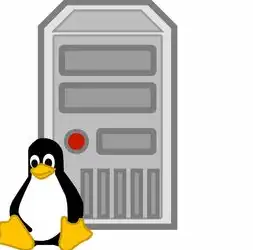
图片来源于网络,如有侵权联系删除
-
完成分区后,点击“完成”按钮,将分区应用到硬盘。
-
选择安装源,这里可以选择“本地光盘”或“网络安装源”,如果选择网络安装源,需要连接到互联网。
-
选择要安装的软件包,根据需要,可以选择“最小安装”或“自定义安装”。
-
点击“开始安装”按钮,开始安装Linux系统。
-
安装过程中,会提示设置用户名、密码等信息,根据实际情况进行设置。
-
安装完成后,重启服务器,进入新安装的Linux系统。
服务器安装固态硬盘的注意事项
-
选择合适的固态硬盘,在选择固态硬盘时,要考虑硬盘的容量、读写速度、价格等因素。
-
确保固态硬盘与服务器兼容,在购买固态硬盘之前,要了解服务器的硬盘接口类型(如SATA、SAS等),确保固态硬盘与服务器兼容。
-
在安装固态硬盘时,要注意散热问题,固态硬盘虽然没有机械硬盘的噪音和震动,但仍然需要散热,在安装过程中,要确保固态硬盘周围有足够的空间,以便散热。
-
在安装Linux系统时,要选择合适的分区表和文件系统,如前所述,推荐使用GPT分区表和ext4文件系统。
本文详细介绍了服务器安装Linux系统及固态硬盘的步骤,在实际操作过程中,请根据实际情况进行调整,祝您安装顺利!
本文链接:https://www.zhitaoyun.cn/1980071.html

发表评论